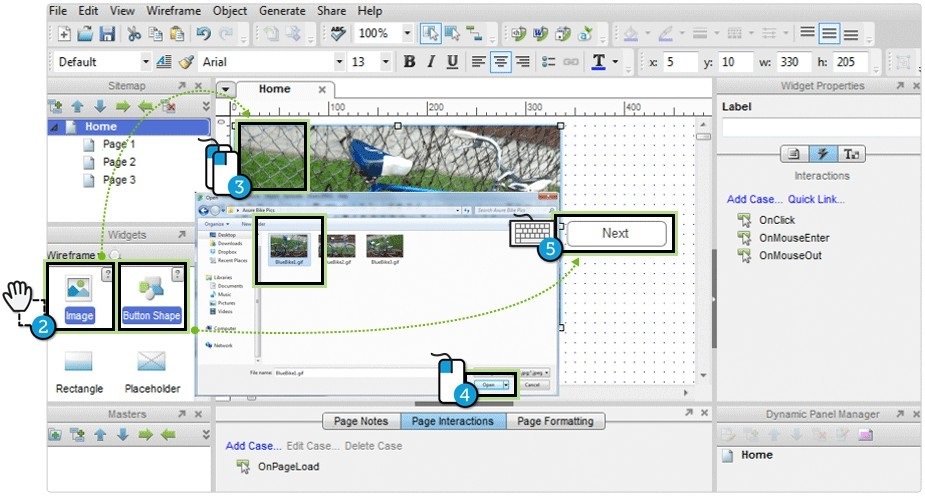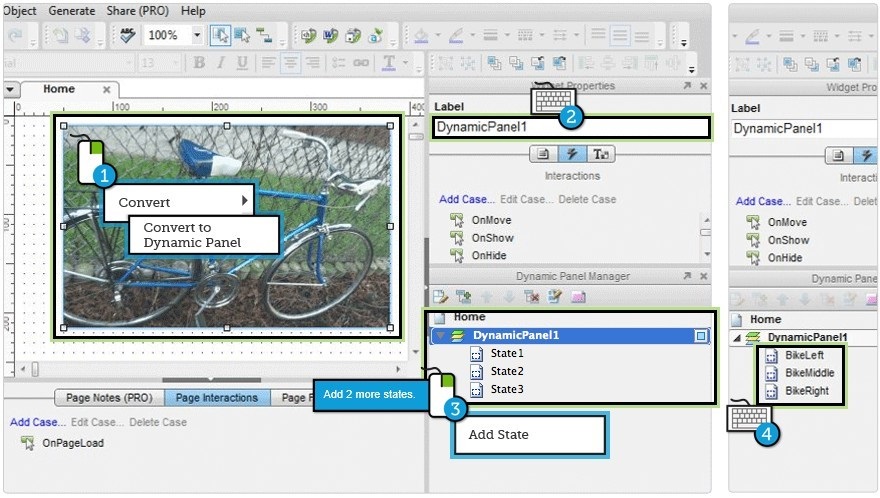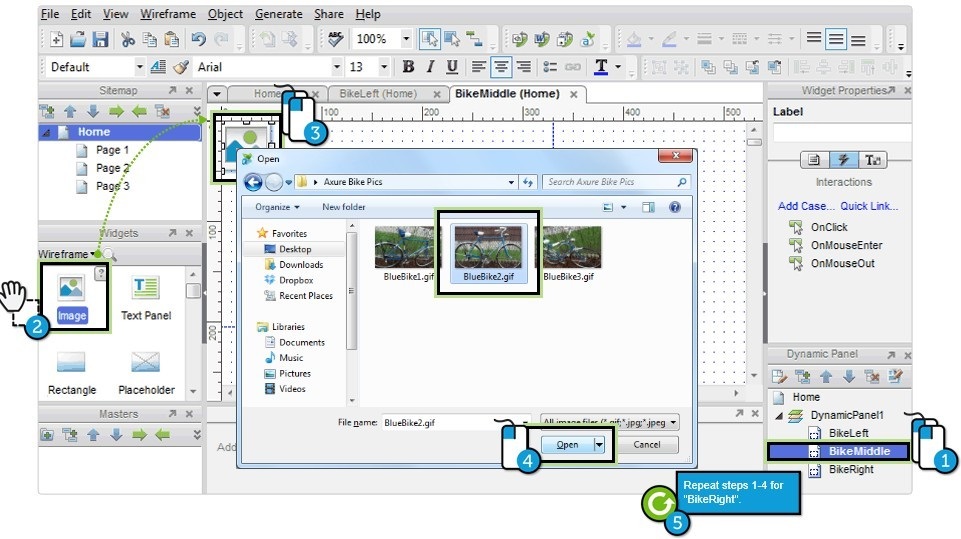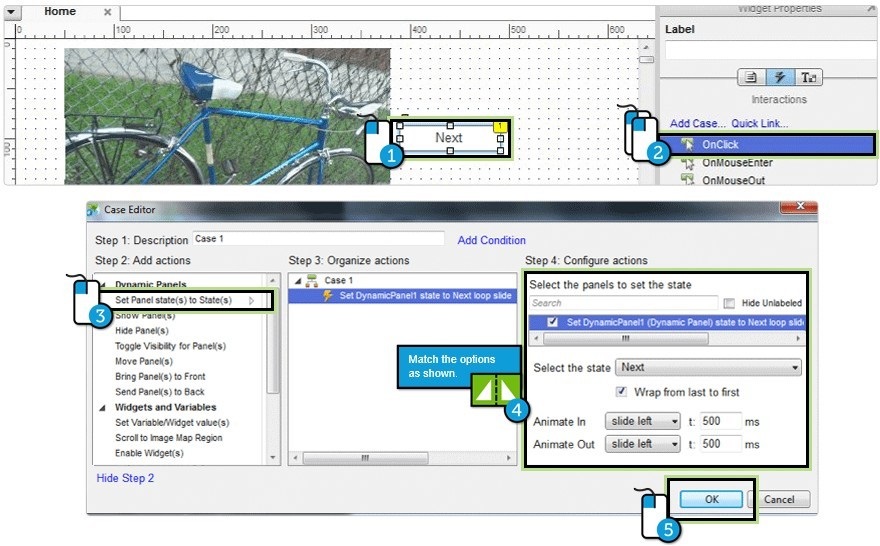动态面板
时长:
指导老师:Axure官网
困难程度:中等
第五课 动态面板, 使用动态面板创建一个简单的图像播放。首先将图片部件放在每个面板状态中。然后,添加一个按钮形状切换图片
公共步骤:新建文件
步骤1:添加一个图片和一个按钮形状
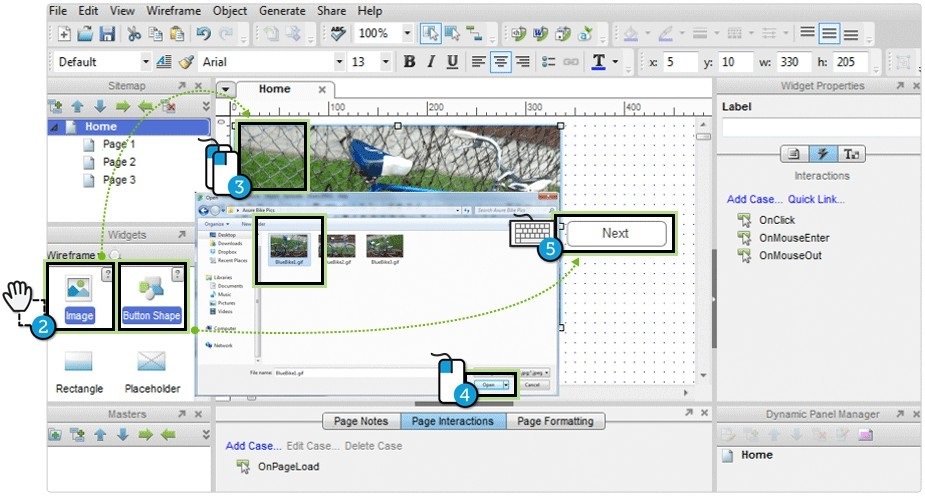
注意:下载“AxureBikePics。zip”并解压缩文件夹的图片在您的计算机上。如果你喜欢,也可以使用你自己的图片
1.1 下载和解压
下载“AxureBikePics.zip”并解压缩文件夹在您的计算机上
1.2 添加部件
拖动一个图片部件和按钮形状部件到线框图窗口
1.3 选择图片
双击图片部件并选择第一张图片
1.4 点击打开
点击“打开”,使用选中图片
当系统提示自动调整图片大小时,选择“是”
1.5 编辑按钮文字
编辑按钮文字为"Next"
步骤2:转换为动态面板并添加状态
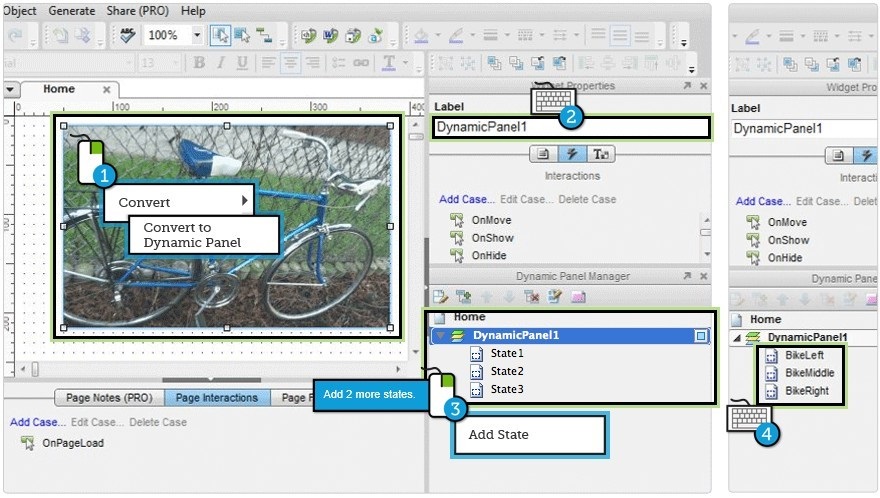
2.1 转换动态面板
右键单击图片部件并选择(转换>转换为动态面板)。
2.2 为动态面板添加标签
在部件属性窗口,标签栏添加动态面板标签为"DynamicPanel1"
2.3 添加多个状态
在动态面板管理窗口中,右键单击State1,选择“添加状态”。
添加两次,使用动态面板有3个状态
2.4 修改状态名称
分别将3个状态的名称修改为"BikeLeft", "BikeMiddle", 和 "BikeRight"
步骤3:为每个状态添加图片
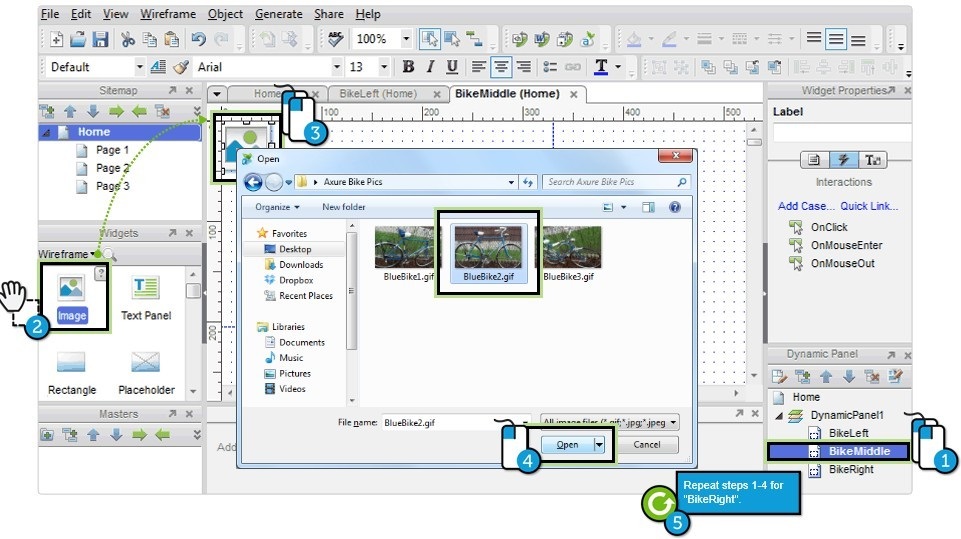
3.1 打开BikeMiddle状态
在动态面板管理窗口中双击"BikeMiddle",在线框图窗口打开状态标签
3.2 添加图片组件
将图片组件放置在x:0 y:0位置处,窗口中的虚线代表动态面板的可见区域
3.3 导入图片
双击图片部件导入第2个图片
3.4 点击打开
点击“打开”,使用选中图片
当系统提示自动调整图片大小时,选择“是”
3.5 重复做BikeRight
重复步骤1 – 4,将第3张照片放入”BikeRight”状态
步骤4: 设置点击下一步时,面板进入下一个状态
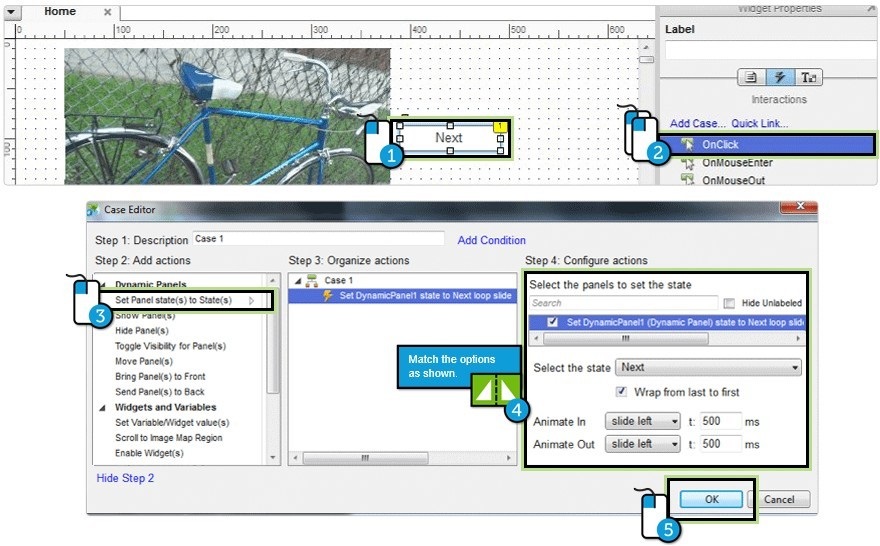
4.1 选择next按钮
在主页中选择"Next"按钮形状
4.2 为OnClick添加一个用例
双击OnClick事件,为添加一个按钮点击用例
4.3 Add Action添加动作
在左边的添加动作,选择 “设置面板状态到指定状态”。
4.4 配置选项
为动作配置合适的选项(如图)
4.5 点击确定
点击确定添加动作
公共步骤:生成原型
生成原型。单击Next按钮来浏览图像。当查看到第3张图片时,继续点击将重返第1个。